Spotify adalah aplikasi platform-independen untuk streaming musik dan audio. Semua penggemar musik dan podcast pasti pernah mendengar nama Spotify. Anda dapat menggunakan Spotify di Android, iOS, Windows, Linux, dan macOS. Meskipun ada aplikasi streaming musik lain di Internet, alasan Anda perlu menggunakan Spotify lebih kompatibel dan ramah pengguna. Selain itu, jika Anda adalah penyiar audio profesional, Anda dapat menggunakan Spotify untuk memublikasikan podcast Anda sendiri.
Spotify menarik untuk digunakan karena mendukung mendengarkan offline, dan Anda juga dapat menonton video dan radio Spotify. Jika Anda perlu mendengarkan audio dengan cara yang lebih individual, ini juga menawarkan penggunaan equalizer bawaan untuk menyesuaikan efek suara.
Spotify di Linux
Spotify secara resmi menyediakan paket hanya untuk sistem Debian dan Ubuntu, tetapi pengembang telah membuat versi Spotify untuk distribusi Linux lainnya. Ini tersedia untuk Debian, Arch, Red Hat, dan distribusi Linux lainnya. Karena Spotify ditulis dengan Python, Java, dan C++, maka menginstal dan menggunakan Spotify di sistem Linux apa pun tidak merepotkan dan mudah. Dalam postingan ini, kita akan melihat cara menginstal dan menggunakan Spotify di sistem Linux.
1. Instal Spotify di Ubuntu/Debian
Memasang Spotify pada distribusi berbasis Debian itu mudah. Ada metode Snap, Apt, dan GUI yang tersedia untuk menginstal Spotify di sistem Linux Debian/Ubuntu.
Metode 1:Instal Spotify di Ubuntu melalui APT
Untuk menginstal Spotify di Ubuntu melalui perintah aptitude, Anda perlu menambahkan kunci publik Spotify ke repositori sistem Anda. Pertama, jalankan perintah berikut yang diberikan di bawah ini untuk memasang alat cURL di sistem Anda.
sudo apt update sudo apt install curl
Sekarang, jalankan perintah cURL dan perintah gema yang diberikan di bawah ini untuk menambahkan kunci ke sistem Linux Anda.
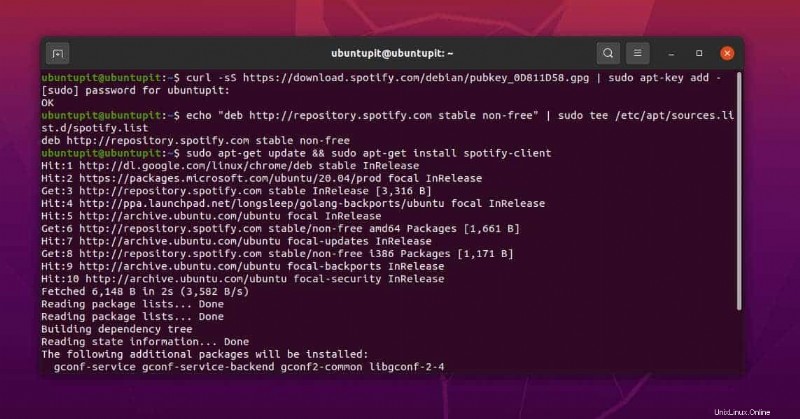
curl -sS https://download.spotify.com/debian/pubkey_0D811D58.gpg | sudo apt-key add - echo "deb http://repository.spotify.com stable non-free" | sudo tee /etc/apt/sources.list.d/spotify.list
Terakhir, jalankan perintah aptitude berikut yang diberikan di bawah ini dengan akses root untuk menginstal Spotify di sistem Ubuntu Anda.
sudo apt-get update && sudo apt-get install spotify-client
Saat penginstalan selesai, kini Anda dapat menjalankan Spotify di sistem Anda hanya dengan mengetik 'Spotify' di terminal shell.
$ spotify
Metode 2:Instal Spotify Di Ubuntu Melalui Snap
Spotify juga tersedia untuk distribusi Debian/Ubuntu Linux di Snap store. Jika Anda mengalami masalah dalam menginstal Spotify melalui perintah aptitude, pertama-tama Anda dapat menginstal daemon Snap di sistem, lalu menginstal Spotify melalui Snap.
Jalankan perintah berikut yang diberikan di bawah ini dengan akses root untuk menginstal daemon Snap di sistem Ubuntu Anda.
$ sudo apt install snapd
Terakhir, jalankan perintah Snap berikut yang diberikan di bawah ini dengan akses root untuk menginstal Spotify di sistem Ubuntu/Debian Anda.
snap install spotify
Metode 3:Instal Spotify Di Ubuntu Melalui GUI
Metode antarmuka pengguna grafis (GUI) adalah salah satu metode tertua namun sangat cepat untuk menginstal paket apa pun pada sistem. Jika Anda pengguna Ubuntu, Anda dapat membuka toko 'Perangkat Lunak Ubuntu' untuk menemukan aplikasi Spotify di toko tersebut. Saat toko terbuka, cari Spotify di bilah pencarian dan tekan tombol enter untuk melihat semua klien Spotify yang tersedia untuk Ubuntu.

Dari daftar klien Spotify, pilih alat klien Spotify resmi dan buka halaman instalasi. Di halaman ini, klik tombol ‘Instal’ dan lanjutkan dengan kata sandi root.
2. Instal Spotify di Arch Linux
Menginstal Spotify di sistem Linux berbasis Arch kini lebih fleksibel. Ada metode CLI, GUI, Snap, dan Flatpak yang tersedia untuk menginstal Spotify di Arch Linux. Di sini, saya menggunakan Manjaro KDE Arch Linux untuk mendemonstrasikan metode penginstalan Spotify di sistem Linux berbasis Arch.
Metode 1:Instal Spotify di Arch melalui Pamac
Perintah Pamac secara resmi digunakan untuk menginstal dan mengelola paket pada sistem Arch, dan mendukung repositori AUR Arch Linux. Namun, karena Pamac adalah alat GUI dari perintah CLI Pacman yang kuat untuk Arch Linux, Anda mungkin perlu menginstal alat Pamac untuk pertama kali di sistem Anda. Anda dapat menjalankan perintah berikut yang diberikan di bawah ini pada sistem Anda untuk menginstal alat Yaourt, yang nantinya akan mengarahkan kita untuk menggunakan perintah Pamac.
$ sudo pacman -S --needed base-devel git wget yajl $ cd /tmp $ git clone https://aur.archlinux.org/package-query.git $ cd package-query/ $ makepkg -si && cd /tmp/ $ git clone https://aur.archlinux.org/yaourt.git $ cd yaourt/ $ makepkg -si
Setelah berhasil menginstal Yaourt, Anda sekarang dapat melanjutkan untuk menginstal repositori Pamac AUR.
$ yaourt -S pamac-aur
Terakhir, menginstal direktori Spotify di sistem Linux Anda dapat menggunakan perintah berikut perintah Pamac di shell terminal Anda dengan kata sandi root.
pamac build spotify
Metode 2:Instal Spotify di Arch melalui Snap
Karena Snap telah digunakan secara luas di semua distribusi Linux utama, Anda juga dapat menginstal Spotify di sistem berbasis Arch Anda. Pertama, Anda perlu menjalankan perintah Pacman berikut di terminal shell untuk menginstal daemon Snap jika belum diinstal. Perintah berikut akan menginstal Snapd, menambahkan tautan simbolik, dan mengaktifkan daemon di sistem Anda.
sudo pacman -S snapd sudo systemctl enable --now snapd.socket sudo ln -s /var/lib/snapd/snap /snap
Terakhir, jalankan perintah Snap berikut yang diberikan di bawah ini dengan akses root untuk menginstal Spotify di sistem Arch Linux Anda.
sudo snap install spotify
Metode 3:Instal Spotify di Arch melalui Flatpak
Flatpak adalah salah satu cara alternatif terbaik dan nyaman untuk menginstal paket di sistem Linux. Jika Anda mengalami masalah dengan perintah Pacman dan Snap, Anda dapat menggunakan metode Flatpak untuk mendapatkan Spotify di perangkat berbasis Arch Anda.
Pertama, jalankan Pamac berikut perintah di shell terminal untuk mendapatkan alat Faltpak di sistem Anda.
pamac install flatpak
Sekarang, jalankan perintah Flatpak yang diberikan di bawah pada shell untuk menginstal aplikasi Spotify di sistem Arch Linux Anda.
flatpak install spotify
Metode 4:Instal Spotify di Arch melalui Git
Metode ini akan memberi tahu kami bagaimana kami dapat menginstal Spotify di sistem Linux berbasis Arch melalui kode sumber. Di sini, kami akan menggunakan Git untuk mendapatkan file Spotify di sistem kami. Pertama, jalankan perintah Pacman berikut yang diberikan di bawah ini dengan hak akses root untuk mendapatkan Git di mesin.
sudo pacman -S git
Sekarang, tiru repositori Spotify Git di sistem Anda, dan buat direktori baru untuk menyimpannya. Kemudian telusuri direktori dan jalankan makepkg perintah untuk membangun paket.
$ git clone https://aur.archlinux.org/spotify.git $ cd spotify/ $ makepkg -s $ ls *.xz spotify-1.0.92.390-1-x86_64.pkg.tar.xz
Terakhir, jalankan perintah Pacman yang diberikan di bawah pada shell untuk menginstal aplikasi Spotify di sistem Arch Linux Anda.
$ sudo pacman -U --noconfirm spotify-1.0.92.390-1-x86_64.pkg.tar.xz
Metode 5:Instal Spotify di Arch melalui GUI
Alat manajemen perangkat lunak Arch mengejutkan saya lebih dari distribusi lainnya; toko perangkat lunak menyimpan hampir setiap aplikasi yang diperlukan yang mungkin perlu diinstal untuk menjalankan penyiapan dengan lancar. Anda dapat menemukan aplikasi daemon Spotify, yang juga berfungsi sebagai alat klien di toko perangkat lunak Arch.
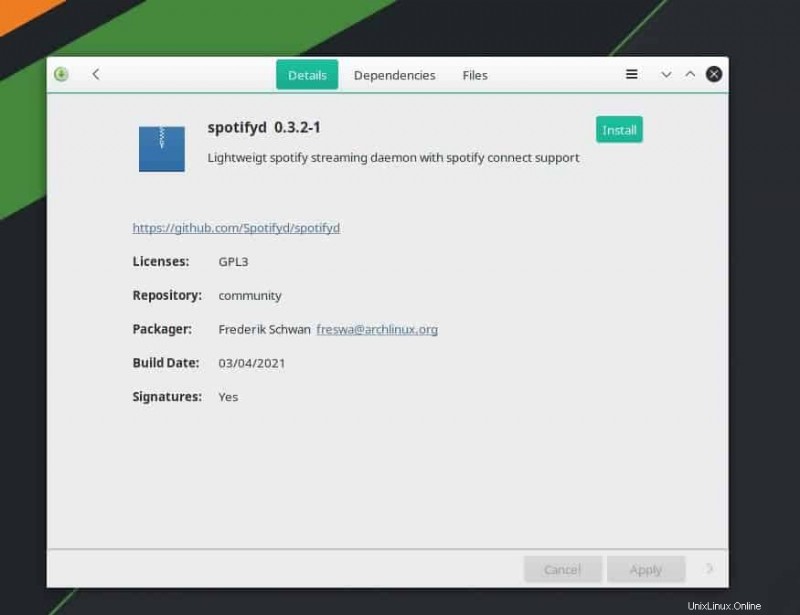
Untuk menginstal klien Spotify di sistem Arch Anda, Anda perlu membuka alat pengelola paket, dan kemudian di bilah pencarian, Anda perlu mencari 'Spotify'. Saat Spotify muncul di daftar pencarian, klik Spotifyd untuk membuka halaman pemasangan.
Anda sekarang dapat menginstal, mengelola dependensi, dan melihat file paket dari alat pengelola paket. Untuk menginstal, cukup klik tombol 'Instal' yang ditempatkan di pojok kanan atas dan lanjutkan dengan kata sandi root.
3. Instal Shopify di Fedora Linux
Jika Anda pengguna workstation Fedora, langkah ini sepenuhnya untuk Anda. Di sini, kita akan melihat dua metode pemasangan Spotify di sistem Fedora. Jika Anda menggunakan sistem Fedora yang ditingkatkan, Anda juga dapat mengganti DNF dengan perintah RPM jika DNF tidak berfungsi.
Metode 1:Instal Spotify di Fedora dan Red Hat melalui RPM Fusion
Paket fusion RPM berfungsi untuk mengkompilasi paket yang biasanya tidak ditemukan di repositori resmi. Menggunakan fusi RPM benar-benar aman dan terlindungi. Dalam metode ini, pertama-tama, kita perlu menginstal paket fusi RPM di sistem kita. Anda dapat menjalankan perintah DNF berikut yang diberikan di bawah ini untuk menginstal versi fusi RPM gratis dan tidak gratis di sistem Anda.
# dnf install https://download1.rpmfusion.org/nonfree/fedora/rpmfusion-nonfree-release-$(rpm -E %fedora).noarch.rpm # dnf install https://download1.rpmfusion.org/free/fedora/rpmfusion-free-release-$(rpm -E %fedora).noarch.rpm
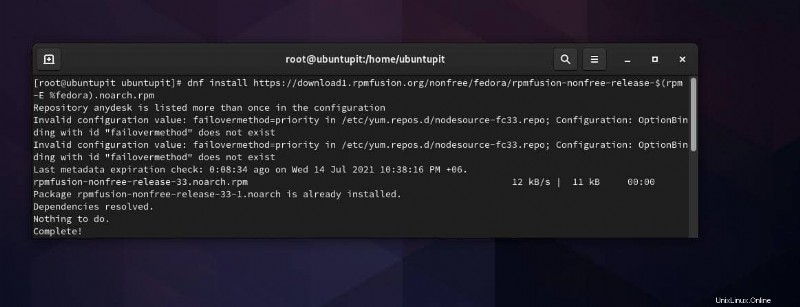
Terakhir, jalankan perintah berikut yang diberikan di bawah ini secara kronologis di shell terminal Anda untuk menginstal paket klien Spotify di sistem Fedora Linux Anda.
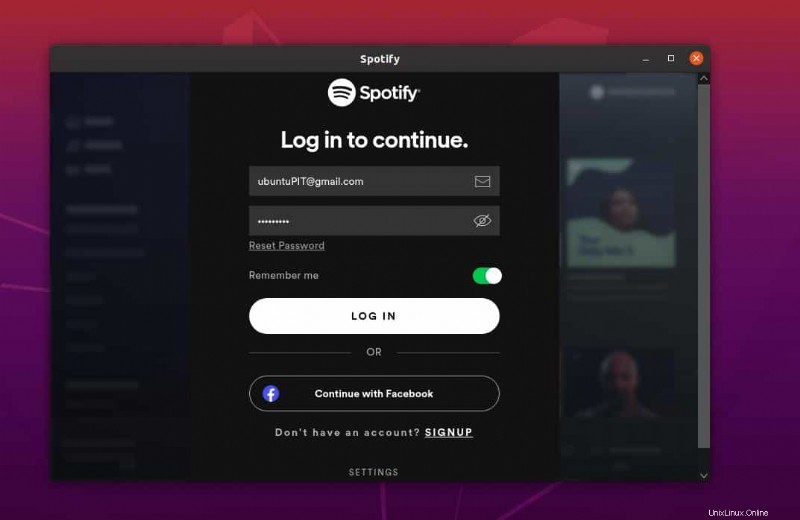
$ sudo dnf install lpf-spotify-client $ lpf approve spotify-client $ sudo -u pkg-build lpf build spotify-client $ sudo dnf install /var/lib/lpf/rpms/spotify-client/spotify-client-*.rpm
Metode 2:Instal Spotify di Fedora dan Red Hat melalui Snap
Hingga saat ini, kami telah melihat bahwa menggunakan metode Snap untuk menginstal Spotify di berbagai distribusi Linux adalah metode yang umum. Karena Spotify masih belum memiliki aplikasi klien resmi untuk Fedora dan Red Hat Linux, Anda dapat mengandalkan metode Snap untuk memasang Spotify di Red Hat dan Fedora Linux.
Jika Anda tidak menginstal daemon Snap di sistem Anda, silakan jalankan baris perintah sesuai dengan distribusi Anda.
Instal Snapd di Fedora
sudo dnf install epel-release sudo dnf upgrade sudo dnf install snapd $ sudo ln -s /var/lib/snapd/snap /snap
Instal Snapd di Red Hat Linux
sudo yum install snapd $ sudo systemctl enable --now snapd.socket $ sudo ln -s /var/lib/snapd/snap /snap
Terakhir, jalankan perintah Snap berikut yang diberikan di bawah ini dengan akses root untuk menginstal Spotify di sistem Fedora/Red Hat Linux Anda.
$ snap install spotify
Metode 3:Instal Spotify di Fedora melalui Flatpak
Setelah Anda terbiasa dengan Flatpak, Anda akan menemukan bahwa menggunakan Flatpak lebih menyenangkan dan mudah daripada metode lain untuk menginstal paket di Linux. Namun, Anda dapat menggunakan alat Flatpak untuk menginstal Spotify di sistem Fedora Anda. Pertama, jalankan perintah berikut di terminal shell untuk menginstal alat Flatpak.
sudo dnf install -y flatpak flatpak remote-add --if-not-exists flathub https://flathub.org/repo/flathub.flatpakrepo
Saat penginstalan Flatpak selesai, Anda sekarang dapat menjalankan perintah Flatpak yang diberikan di bawah ini untuk menginstal alat Spotify di sistem Fedora Anda.

sudo flatpak install flathub com.spotify.Client
Saat penginstalan berakhir, sekarang jalankan perintah berikut untuk menjalankan alat Spotify.
flatpak run com.spotify.Client
Memulai Spotify di Linux
Menggunakan Spotify itu mudah dan tidak merepotkan. Setelah berhasil menginstal Spotify di sistem Linux, sekarang kita dapat membuka Spotify dengan mengetikkan nama paket di terminal shell. Anda juga dapat menggunakan metode GUI tradisional untuk membukanya di sistem Anda. Ketika Spotify terbuka, itu akan meminta untuk masuk ke akun Spotify Anda. Setelah masuk, kini Anda dapat menjelajahi bagian musik dan audio untuk menikmati musik dan lagu favorit Anda.
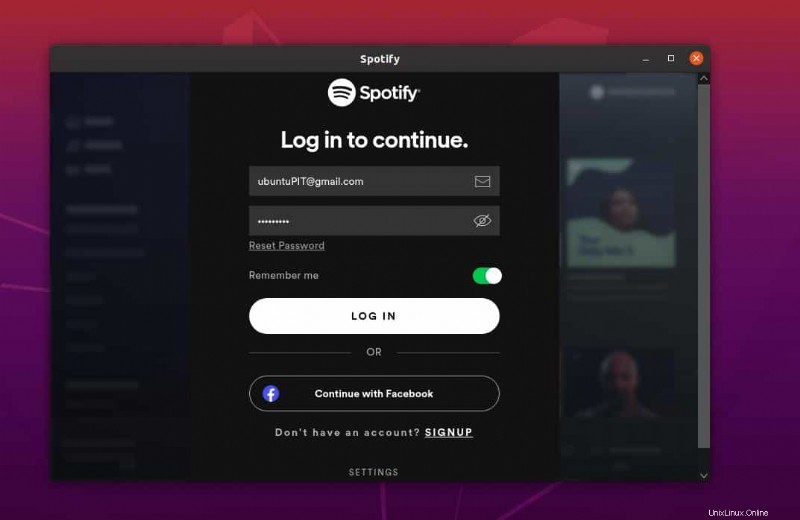
Kata Akhir
Karena Spotify masih belum tersedia secara resmi untuk semua sistem Linux, menggunakan metode Snap, Flatpak, dan kode sumber untuk memasang Spotify cukup aman dan terlindungi. Di seluruh postingan, saya telah menjelaskan metode menginstal dan memulai Spotify di berbagai sistem Linux. Jika menurut Anda postingan ini bermanfaat dan teknis, silakan bagikan dengan teman dan komunitas Linux Anda. Kamu juga bisa menuliskan pendapatmu terkait postingan ini di kolom komentar.